ppt中放映时怎么显示备注
这篇文章将为大家详细讲解有关ppt中放映时怎么显示备注,小编觉得挺实用的,因此分享给大家做个参考,希望大家阅读完这篇文章后可以有所收获。
专注于为中小企业提供网站制作、做网站服务,电脑端+手机端+微信端的三站合一,更高效的管理,为中小企业路南免费做网站提供优质的服务。我们立足成都,凝聚了一批互联网行业人才,有力地推动了1000多家企业的稳健成长,帮助中小企业通过网站建设实现规模扩充和转变。
显示备注的方法:首先打开需要进行操作的ppt演示文档;然后选择页面底部的“单击此处添加备注”;接着点击页面顶部的“幻灯片放映”-“从当前幻灯片开始”;最后点击鼠标右键,选择“显示演示者视图”即可。
本教程操作环境:windows7系统、Microsoft Office PowerPoint2010版、Dell G3电脑。
直接在PPT的相关窗口中,选择添加备注。
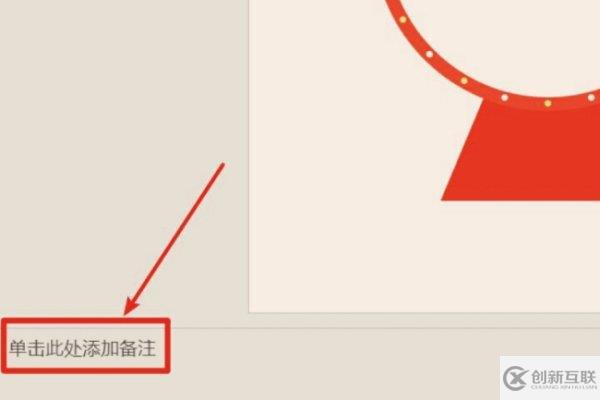
这个时候如果没问题,就继续点击图示按钮放映幻灯片。
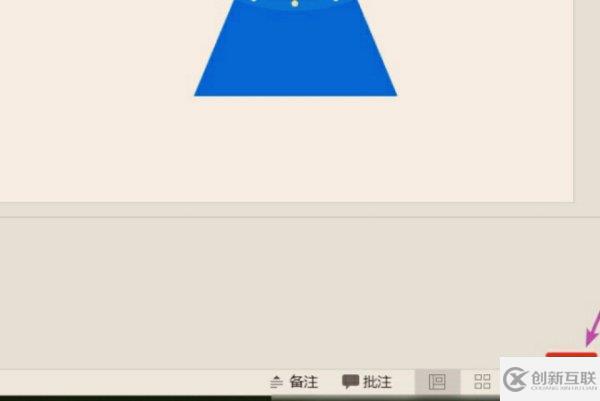
下一步等完成上述操作以后,需要通过鼠标右键确定显示演示者视图。
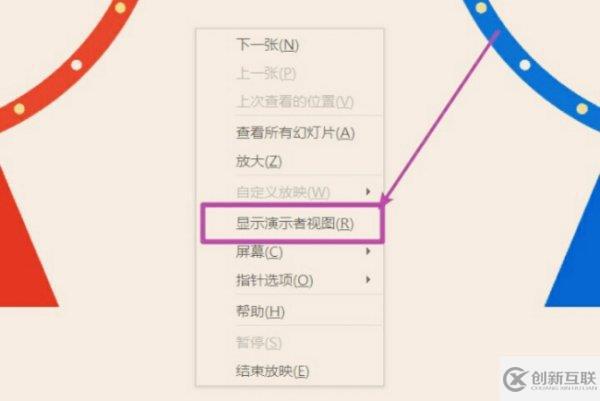
这样一来会得到对应结果,即可实现要求了。
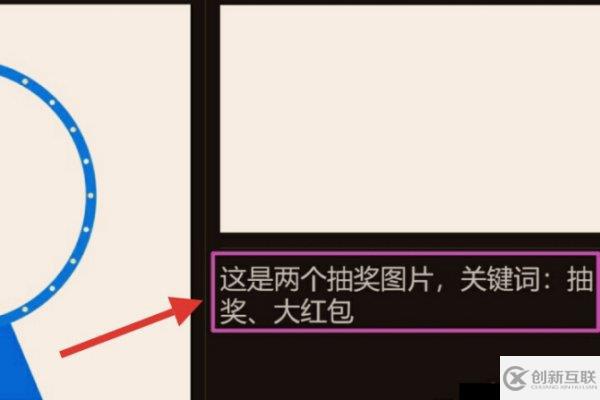
关于“ppt中放映时怎么显示备注”这篇文章就分享到这里了,希望以上内容可以对大家有一定的帮助,使各位可以学到更多知识,如果觉得文章不错,请把它分享出去让更多的人看到。
标题名称:ppt中放映时怎么显示备注
分享路径:https://www.cdcxhl.com/article24/jgpije.html
成都网站建设公司_创新互联,为您提供网站改版、网站导航、移动网站建设、软件开发、外贸建站、标签优化
声明:本网站发布的内容(图片、视频和文字)以用户投稿、用户转载内容为主,如果涉及侵权请尽快告知,我们将会在第一时间删除。文章观点不代表本网站立场,如需处理请联系客服。电话:028-86922220;邮箱:631063699@qq.com。内容未经允许不得转载,或转载时需注明来源: 创新互联

- 搜索引擎优化的9大科学因素 2020-09-24
- 菏泽网站建设快速有效的核心关键词之搜索引擎优化技术分享 2023-01-31
- 搜索引擎优化要有一个合适的度 2016-02-26
- 人工智能将会给搜索引擎优化带来什么改变 2021-05-19
- 浅谈搜索引擎优化应该注重三方面 2021-09-15
- 企业网站有没有必要做免费搜索引擎优化? 2016-11-13
- 济南百度快照研究关键词真的能做好搜索引擎优化吗? 2023-02-05
- 【搜索引擎优化】网站优化数据通过哪些方面来 2016-11-12
- 怎么样做搜索引擎优化?搜索引擎优化对于网络推广有何意义 2017-07-14
- 最大程度减小的搜索引擎优化(SEO)预算的方法 2022-05-20
- HTML5和搜索引擎优化:优化的影响 2016-11-16
- 域名注册信息会影响网站搜索引擎优化排名吗? 2021-05-29